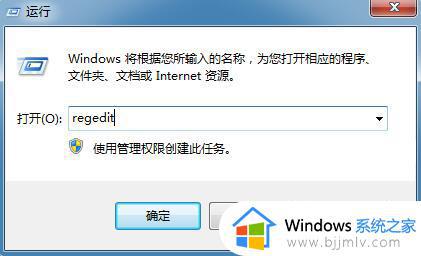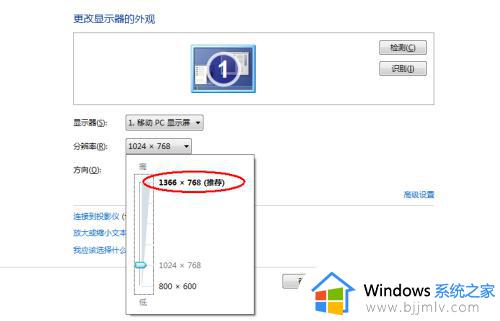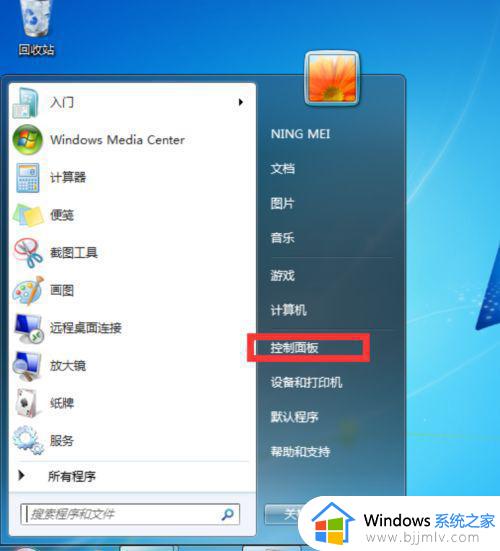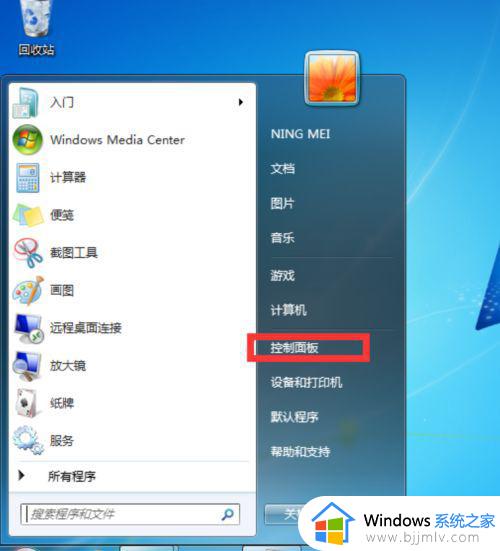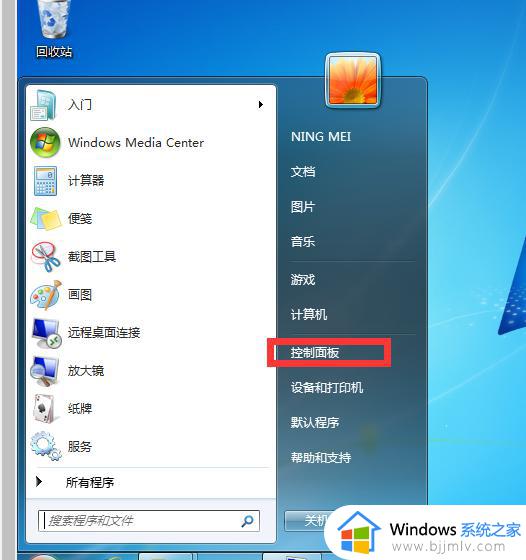win7显示不满屏左右黑边怎么办 win7有黑边无法全屏解决方法
更新时间:2022-11-21 15:16:01作者:runxin
虽然微软现阶段已经停止了对win7系统的更新支持,但是依旧有很许多用户的电脑会选择安装这款系统,然而有些用户的电脑在安装完win7系统之后,却遇到了屏幕显示不满屏两边出现黑边的情况,对此win7显示不满屏左右黑边怎么办呢?今天小编就来告诉大家win7有黑边无法全屏解决方法。
具体方法:
1、点击桌面开始菜单栏,点击控制面板。
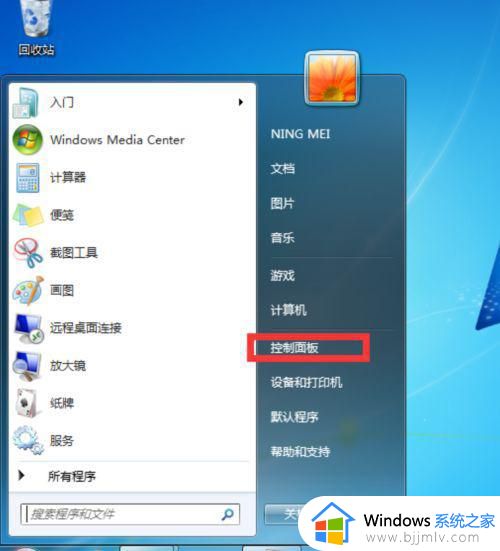
2、在弹出的窗口中,先将查看方式改为大图标,接着找到并点击显示选项。
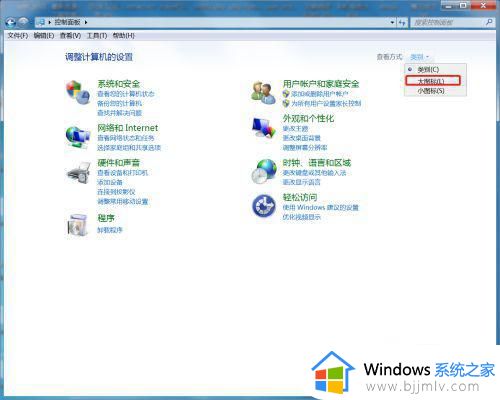
3、在左侧点击调整分辨率。
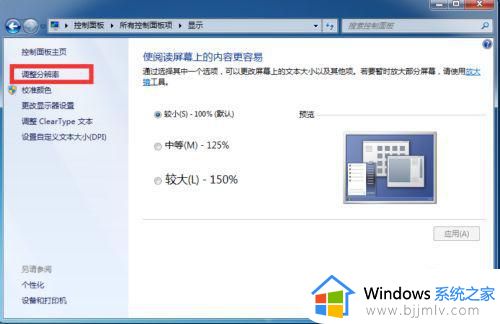
4、将分辨率调为,1366x768,点击确定即可。
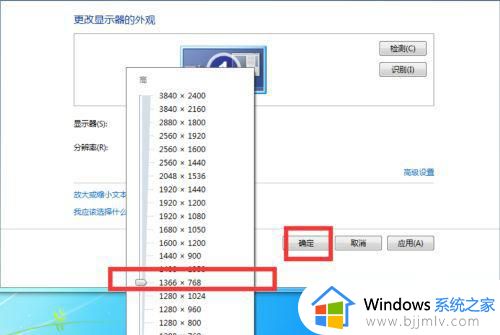
5、如果没有解决,回到调整分辨率窗口,点击高级设置。
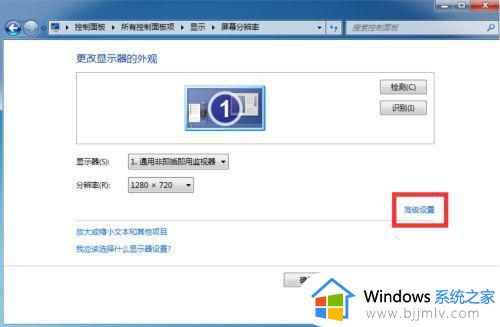
6、在弹出的窗口中点击监视器,并找到点击缩放选项。
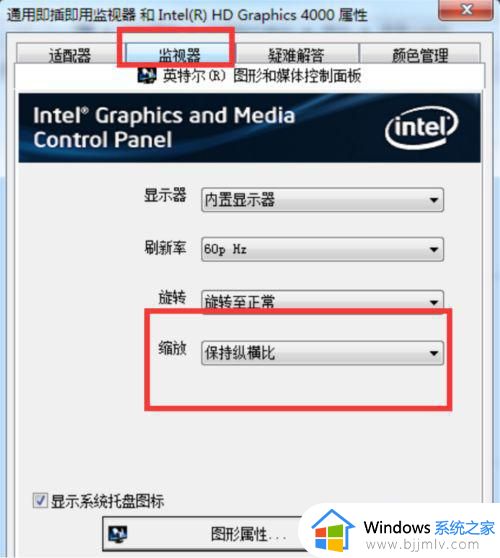
7、将缩放的选项改为缩放全屏,点击确定即可。
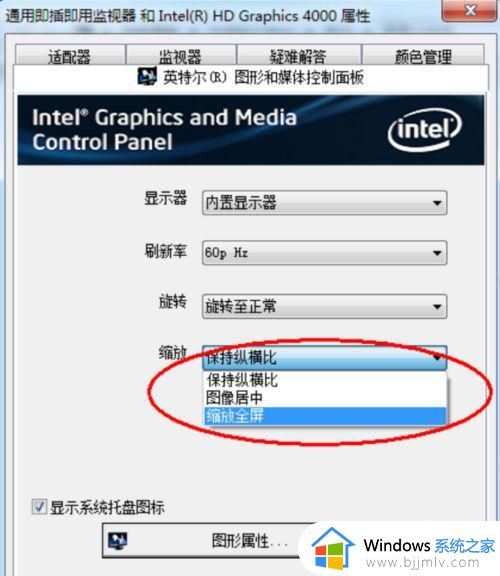
上述就是小编告诉大家的win7有黑边无法全屏解决方法了,有遇到这种情况的用户可以按照小编的方法来进行解决,希望能够帮助到大家。